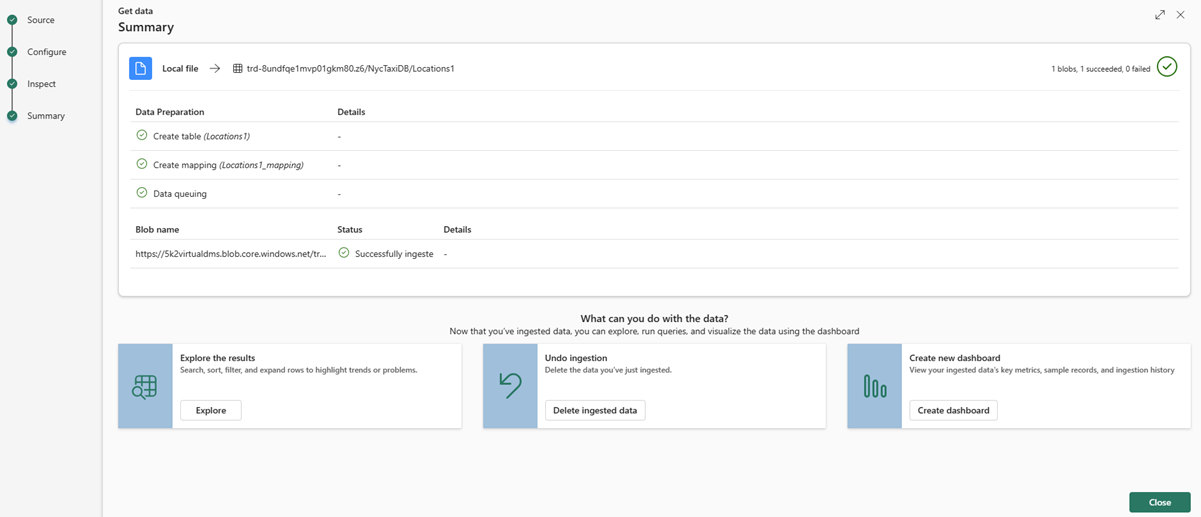Руководство по аналитике в режиме реального времени, часть 3. Получение исторических данных
Примечание.
Это руководство является частью серии. Предыдущий раздел см. в статье " Руководство 2. Получение данных с помощью eventstream".
Однократная загрузка данных часто требуется для исторических данных или для добавления таблиц измерений. Помните, что набор данных, который вы приемали с помощью Eventstream, не содержит данных широты и долготы. В этом разделе вы собираетесь загрузить дополнительные сведения о расположениях для сбора и удаления.
Получение данных измерения из хранилища BLOB-объектов
Откройте репозиторий примеров Fabric на GitHub, чтобы скачать данные расположения
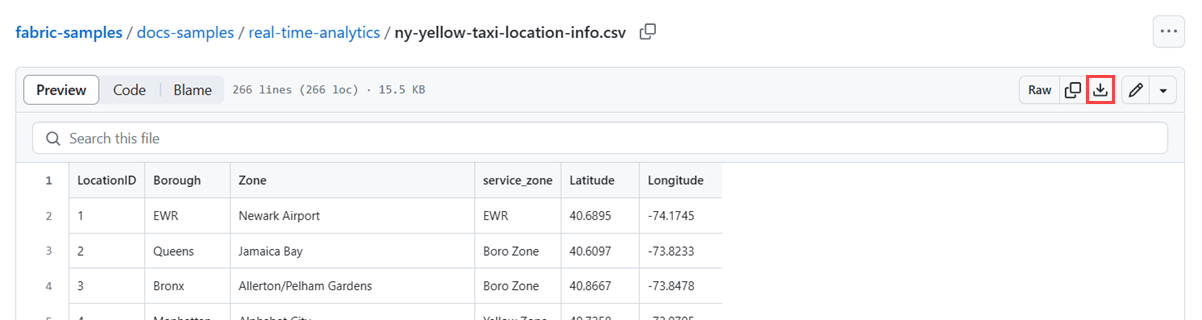
Сохраните файл локально.
Примечание.
Данные должны сохраняться в
.csvформате файла.Перейдите к базе данных KQL с именем NycTaxiDB.
Выберите Получить данные.
В окне "Получение данных" выбрана вкладка "Источник".
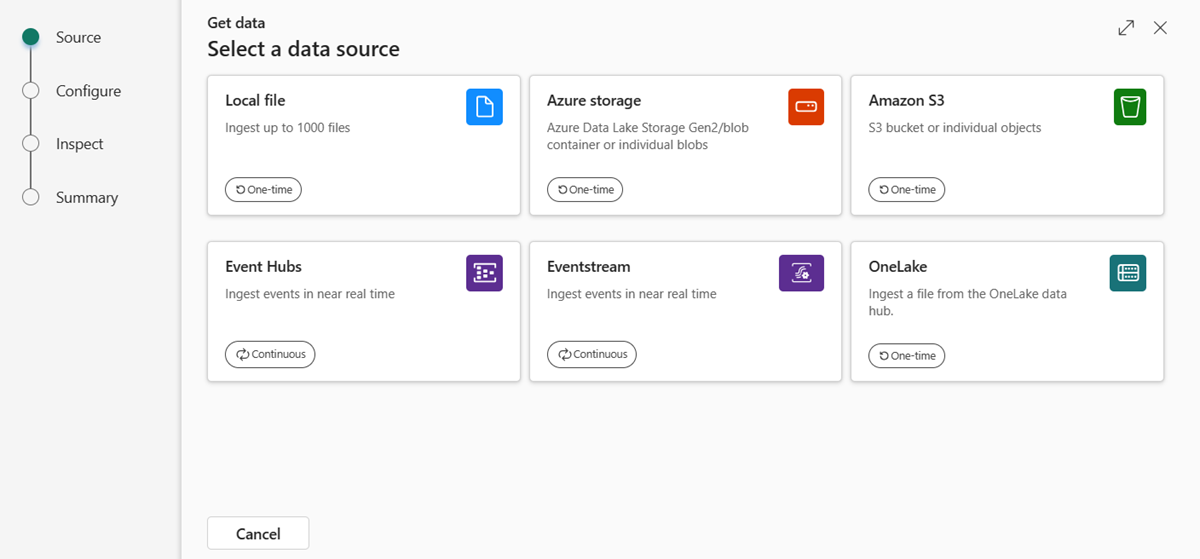
Выберите локальный файл.
Настройка
Выберите +Создать таблицу и введите "Расположения " в качестве имени таблицы.
Перетащите файл данных "Расположения" в окно или нажмите кнопку "Обзор файлов ", а затем выберите файл.
Выберите Далее.
Проверка
Откроется вкладка проверки с предварительным просмотром данных. Средство автоматически выводит схему на основе данных. Изменения не требуются.
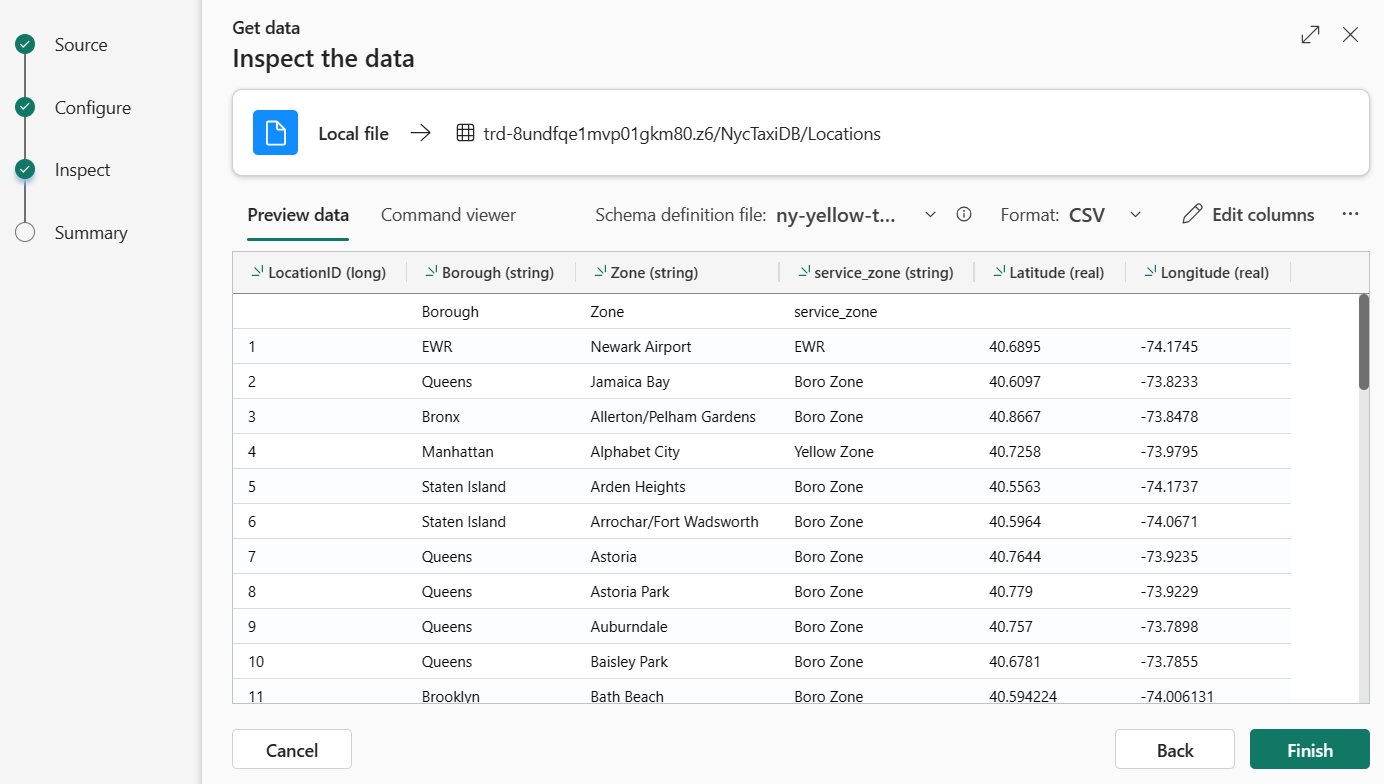
Нажмите кнопку "Готово ", чтобы завершить процесс приема.
Итоги
В окне подготовки данных все три шага помечаются зеленым проверка пометками после завершения приема данных.
Нажмите кнопку "Закрыть ", чтобы вернуться на главную страницу базы данных.
Связанный контент
Дополнительные сведения о задачах, выполняемых в этом руководстве, см. в следующей статье:
Следующий шаг
Обратная связь
Ожидается в ближайшее время: в течение 2024 года мы постепенно откажемся от GitHub Issues как механизма обратной связи для контента и заменим его новой системой обратной связи. Дополнительные сведения см. в разделе https://aka.ms/ContentUserFeedback.
Отправить и просмотреть отзыв по